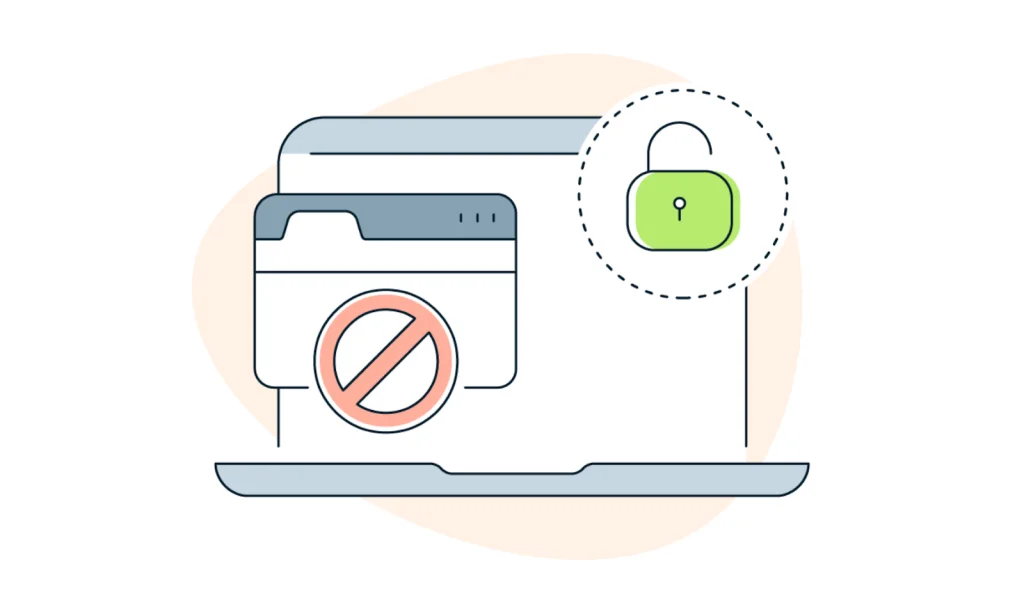คู่มือการปลดบล็อก IP: ทำความเข้าใจและแก้ไขการแบน
เผยแพร่แล้ว: 2024-07-15การบล็อก IP มักเกิดขึ้นเป็นมาตรการรักษาความปลอดภัยเพื่อปกป้องเว็บไซต์จากภัยคุกคาม เช่น สแปมหรือการแฮ็ก หากเซิร์ฟเวอร์เครือข่ายบล็อกที่อยู่ IP ของคุณ อุปกรณ์ของคุณจะไม่สามารถเข้าถึงเว็บไซต์ใดเว็บไซต์หนึ่งได้
- ทำความเข้าใจเกี่ยวกับที่อยู่ IP
- เหตุใด IP จึงถูกบล็อก?
- การระบุว่า IP ของคุณถูกบล็อกหรือไม่
- ประเภททั่วไปของบล็อก IP
- ขั้นตอนในการเลิกบล็อกที่อยู่ IP ของคุณ
- จะป้องกันการบล็อก IP ในอนาคตได้อย่างไร
- หัวข้อขั้นสูง
- บทสรุป
- คำถามที่พบบ่อย
สำหรับผู้เริ่มต้น เรามาทำความเข้าใจก่อนว่าที่อยู่ IP คืออะไร
ทำความเข้าใจเกี่ยวกับที่อยู่ IP
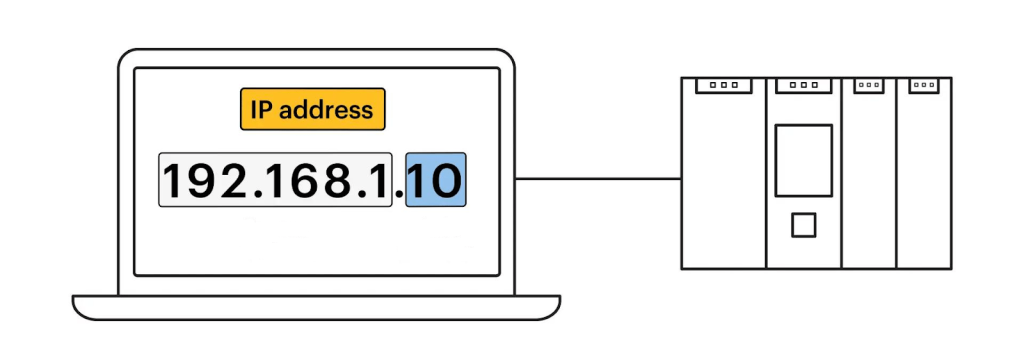
ที่อยู่ IP (Internet Protocol) คือการผสมผสานระหว่างตัวเลขและจุด เช่น 192.168.0.1 มันทำหน้าที่เป็นตัวระบุที่กำหนดให้กับทุกอุปกรณ์ที่เชื่อมต่อกับอินเทอร์เน็ต
ข้อมูลประจำตัวนี้จะใช้เพื่อเข้าถึงข้อมูลและข้อมูลที่มีอยู่บนอินเทอร์เน็ต เมื่ออุปกรณ์ไคลเอ็นต์ส่งคำขอไปยังเซิร์ฟเวอร์ ที่อยู่ IP จะถูกส่งผ่านเราเตอร์ ฮับ และโหนดเครือข่ายอื่นๆ
สิ่งสำคัญคือต้องทราบว่าที่อยู่ IP ไม่ใช่การสุ่ม แต่ถูกสร้างขึ้นทางคณิตศาสตร์และแจกจ่ายโดย Internet Assigned Numbers Authority (IANA )
ประเภทของที่อยู่ IP (คงที่และไดนามิก)
ที่อยู่ IP ทั่วไปมีสองประเภท:
- ที่อยู่ IP แบบคงที่
- ที่อยู่ IP แบบไดนามิก
ที่ อยู่ IPแบบคงที่ คือตัวระบุคงที่และไม่มีการเปลี่ยนแปลงซึ่งกำหนดให้กับอุปกรณ์บนเครือข่ายช่วยให้เกิดการสื่อสารที่สม่ำเสมอและคาดเดาได้
IP แบบคงที่มักใช้สำหรับกิจกรรมที่ต้องมีการเชื่อมต่อที่เสถียร เช่น การโฮสต์เว็บไซต์หรือใช้งานเซิร์ฟเวอร์
ในทางกลับกัน ที่อยู่ IPแบบไดนามิก จะเปลี่ยนแปลงตลอดเวลามีการใช้งานในช่วงระยะเวลาหนึ่งแล้วจึงหมดอายุ สิ่งนี้ไม่เพียง เพิ่มความปลอดภัย แต่ยังให้ความยืดหยุ่นในการจัดการที่อยู่ที่มีอยู่อีกด้วย
IP แบบไดนามิกมักใช้ในเครือข่ายที่อยู่อาศัยซึ่งไม่จำเป็นต้องมีที่อยู่ที่มั่นคงและไม่เปลี่ยนแปลงเสมอไป
เหตุใด IP จึงถูกบล็อก?
หากคุณได้รับข้อผิดพลาดในการบล็อกที่อยู่ IP ขณะพยายามเข้าถึงเว็บไซต์ นั่นหมายความว่าไซต์ได้ตัดสินใจแบนที่อยู่ IP ของอุปกรณ์ของคุณ อาจมีสาเหตุหลายประการสำหรับการดำเนินการนี้
ลองมาดูบางส่วนของพวกเขา
กิจกรรมที่เป็นอันตราย
หากที่อยู่ IP ของคุณเชื่อมโยงกับกิจกรรมที่เป็นอันตราย เว็บไซต์อาจบล็อก IP ของคุณเพื่อปกป้องตัวเองและผู้ใช้ นี่เป็นมาตรการรักษาความปลอดภัยทั่วไปเพื่อป้องกันอันตรายที่อาจเกิดขึ้นและการเข้าถึงโดยไม่ได้รับอนุญาต
ตัวอย่างหนึ่งที่โดดเด่นของกิจกรรมที่เป็นอันตรายคือ การโจมตีแบบ Distributed Denial of Service (DDoS ) การโจมตีเหล่านี้ทำให้เว็บไซต์มีปริมาณการเข้าชมล้นหลามจนขัดขวางการทำงานตามปกติ
นอกเหนือจาก DDoS แล้ว กิจกรรมที่เป็นอันตรายอื่นๆ อาจรวมถึง การพยายามแฮ็ก หรือการส่งสแปม ภัยคุกคามเหล่านี้สามารถโจมตีไซต์ WordPress ของคุณและทำให้ข้อมูลสูญหายหรือหยุดทำงาน นี่คือเหตุผลว่าทำไมการสำรองไซต์ของคุณเป็นประจำจึงเป็นสิ่งสำคัญ ช่วยให้มั่นใจได้ว่าคุณสามารถคืนค่าไซต์ของคุณกลับสู่สถานะก่อนหน้าได้อย่างรวดเร็วในกรณีที่มีการโจมตีที่เป็นอันตราย ลดความเสียหายและการหยุดทำงานให้เหลือน้อยที่สุด

ปลั๊กอินสำรองข้อมูลที่น่าเชื่อถือที่สุดในโลก
เข้าร่วมไซต์ WordPress มากกว่า 3 ล้านไซต์ที่ไว้วางใจ UpdraftPlus สำหรับการสำรองข้อมูลที่เชื่อถือได้และปลอดภัย
การพยายามเข้าสู่ระบบล้มเหลวหลายครั้ง
สาเหตุทั่วไปอีกประการหนึ่งในการถูกบล็อก IP คือการพยายามเข้าสู่ระบบเว็บไซต์หลายครั้งเกินไปในคราวเดียวหรือใช้ข้อมูลประจำตัวที่ไม่ถูกต้อง
พฤติกรรมนี้มักบ่งชี้ว่าผู้โจมตีพยายามคาดเดาข้อมูลประจำตัวของผู้ใช้หรือใช้ กำลัง ดุร้าย นั่นเป็นสาเหตุที่เว็บไซต์ส่วนใหญ่มีการจำกัดเวลาสำหรับจำนวนครั้งที่พยายามเข้าสู่ระบบ เกินขีดจำกัดดังกล่าวอาจส่งผลให้มีการบล็อก IP ในช่วงระยะเวลาหนึ่ง
เคล็ดลับจากผู้เชี่ยวชาญ: หากคุณประสบปัญหาในการป้อนชื่อผู้ใช้และรหัสผ่านที่ถูกต้องซ้ำๆ ขอแนะนำให้รีเซ็ตรหัสผ่าน แทนที่จะเสี่ยงต่อการถูกบล็อก
ข้อจำกัดด้านตำแหน่งทางภูมิศาสตร์
บางเว็บไซต์ยังจำกัดการเข้าถึงตามตำแหน่งทางภูมิศาสตร์ของคุณ อาจเนื่องมาจากเหตุผลทางกฎหมาย ใบอนุญาต หรือการเผยแพร่เนื้อหา หากที่อยู่ IP ของคุณอยู่นอกภูมิภาคที่กำหนด เว็บไซต์จะบล็อกการเข้าถึงของคุณเพื่อให้สอดคล้องกับลิขสิทธิ์และข้อตกลงใบอนุญาต
ISP หรือการแทรกแซงของรัฐบาล
ISP (ผู้ให้บริการอินเทอร์เน็ต) หรือหน่วยงานภาครัฐอาจแทรกแซงและบล็อกที่อยู่ IP ที่ระบุด้วยเหตุผลหลายประการ
รัฐบาลอาจบังคับใช้การเซ็นเซอร์หรือจำกัดการเข้าถึงเว็บไซต์บางแห่งด้วยเหตุผลทางกฎหมาย การเมือง หรือข้อบังคับ ในทางตรงกันข้าม ISP อาจบล็อกที่อยู่ IP เพื่อให้เป็นไปตามข้อบังคับทางกฎหมาย หรือหากตรวจพบกิจกรรมที่เป็นอันตรายที่มาจากที่อยู่เหล่านั้น
การระบุว่า IP ของคุณถูกบล็อกหรือไม่
ตอนนี้คุณจะรู้ได้อย่างไรว่าที่อยู่ IP ของคุณถูกบล็อก?
มองหาข้อความแสดงข้อผิดพลาดเฉพาะ เช่น “ IP ของคุณถูกบล็อก ” หรือ “ การเข้าถึงถูกปฏิเสธ”
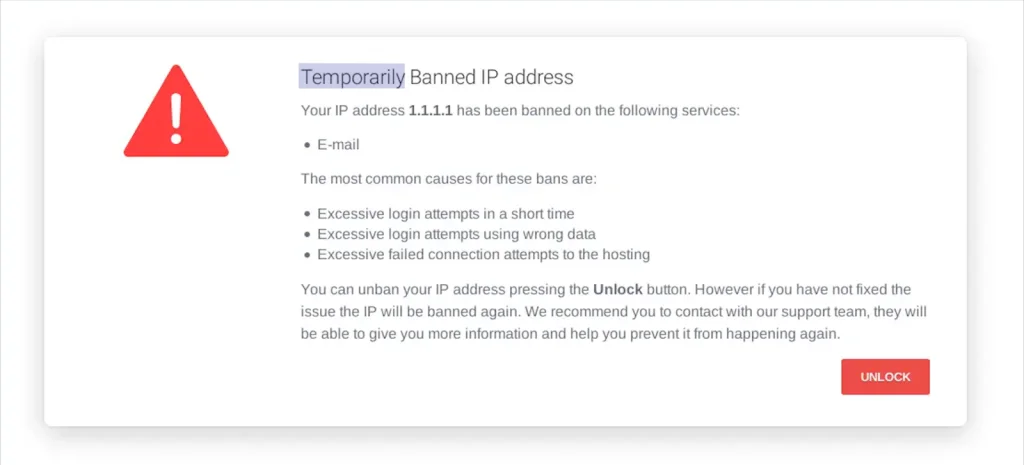
ข้อความประเภทนี้เป็นตัวบ่งชี้ที่ชัดเจนถึงการอุดตันที่อาจเกิดขึ้น นอกจากนี้ ปัญหาที่เกิดขึ้นอย่างต่อเนื่องในการเชื่อมต่อกับเว็บไซต์หรือบริการใดเว็บไซต์หนึ่งยังอาจแนะนำการบล็อก IP อีกด้วย
เพื่อให้สิ่งต่าง ๆ ง่ายขึ้น เครื่องมือหลายอย่างเช่น WhatIsMyIPAddress และ MXToolbox สามารถช่วยคุณตรวจสอบว่า IP ของคุณอยู่ในบัญชีดำหรือไม่ พวกเขานำเสนอเครื่องมือตรวจสอบบัญชีดำที่ครอบคลุมซึ่งจะสแกนฐานข้อมูลหลายฐานข้อมูลเพื่อดูว่า IP ของคุณถูกตั้งค่าสถานะหรือไม่
ประเภทบล็อก IP ทั่วไป
โดยทั่วไปแล้ว การบล็อก IP มีอยู่สองประเภทหลัก
- บล็อกฝั่งเซิร์ฟเวอร์
การบล็อกฝั่งเซิร์ฟเวอร์ถูกนำไปใช้โดยแต่ละเว็บไซต์หรือบริการ พวกเขาสามารถบล็อกที่อยู่ IP หรือช่วงที่อยู่ที่เฉพาะเจาะจงได้ด้วยเหตุผลหลายประการ เช่น ภัยคุกคามด้านความปลอดภัยหรือการละเมิดนโยบาย
ตัวอย่าง: ฟอรัมออนไลน์อาจกำหนดให้มีการบล็อก IP ในบัญชีที่ละเมิดหลักเกณฑ์ของชุมชนซ้ำแล้วซ้ำเล่า
- การบล็อกระดับเครือข่าย
การบล็อกระดับเครือข่ายดำเนินการโดย ISP หรือแม้แต่ประเทศต่างๆ การบล็อกเหล่านี้สามารถจำกัดการเข้าถึงเว็บไซต์หรือบริการทั้งหมดสำหรับผู้ใช้ทั้งหมดภายในเขตอำนาจศาลของตน มาตรการนี้ดำเนินการด้วยเหตุผลต่างๆ เช่น การเซ็นเซอร์ การคุ้มครองลิขสิทธิ์ หรือความมั่นคงของชาติ
ตัวอย่าง: ประเทศอาจบล็อกการเข้าถึงแพลตฟอร์มโซเชียลมีเดียด้วยเหตุผลด้านกฎระเบียบหรือทางการเมือง
การบล็อกชั่วคราวและการบล็อกถาวร
สิ่งสำคัญคือต้องรู้ว่าการบล็อก IP อาจเป็นได้ทั้งแบบชั่วคราวหรือถาวร และการทำความเข้าใจความแตกต่างระหว่างสิ่งเหล่านั้นถือเป็นสิ่งสำคัญในการแก้ไขปัญหาการเข้าถึง
การบล็อกชั่วคราวเป็นไปตามชื่อ คือเป็นการบล็อกระยะสั้นและมักจะถูกยกออกโดยอัตโนมัติหลังจากระยะเวลาที่กำหนด อาจเป็นผลมาจากข้อกังวลด้านความปลอดภัยชั่วคราว เช่น การพยายามเข้าสู่ระบบล้มเหลวหลายครั้งหรือปัญหาเซิร์ฟเวอร์ชั่วคราว
ในขณะเดียวกัน การบล็อกถาวรจะยังคงอยู่จนกว่าผู้ดูแลระบบเครือข่ายหรือหน่วยงานที่ทำการบล็อกจะเข้ามาแทรกแซงด้วยตนเอง สิ่งเหล่านี้เป็นผลมาจากการละเมิดนโยบายที่ร้ายแรงหรือกิจกรรมที่เป็นอันตรายอย่างต่อเนื่อง
ขั้นตอนในการปลดล็อคที่อยู่ IP ของคุณ
ในกรณีที่คุณอาจถามตัวเองว่า “ฉันสามารถปลดล็อค IP ของฉันได้หรือไม่” – มีหลายวิธีที่คุณทำได้
การปลดบล็อก IP เป็นไปได้ ไม่ว่าจะเป็นความไม่สะดวกชั่วคราวหรืออุปสรรคที่ดูเหมือนถาวร ต่อไปนี้คือสิ่งที่คุณสามารถทำได้เพื่อปลดบล็อกที่อยู่ IP ของคุณ
รีสตาร์ทเราเตอร์ของคุณ
หากคุณมีที่อยู่ IP แบบไดนามิก ขั้นตอนเริ่มต้นที่เรียบง่ายแต่มีประสิทธิภาพคือการรีสตาร์ทเราเตอร์ของคุณ สำหรับสิ่งนี้:
- ปิดเราเตอร์ของคุณโดยถอดปลั๊กออกจากแหล่งจ่ายไฟหรือใช้ปุ่มเปิดปิด
- รออย่างน้อย 10-15 วินาที
- เปิดเราเตอร์โดยเสียบกลับเข้าไปใหม่หรือใช้ปุ่มเปิดปิด
- รอให้เราเตอร์รีสตาร์ทโดยสมบูรณ์ (1-2 นาที)
กระบวนการนี้สามารถรีเซ็ตการเชื่อมต่อของคุณได้ และคุณอาจได้รับที่อยู่ IP ใหม่ที่ไม่ถูกแบนซึ่งไม่ได้ถูกบล็อกโดยเว็บไซต์

เชื่อมต่อกับเครือข่ายอื่น
อีกทางเลือกหนึ่งที่รวดเร็วคือการเชื่อมต่อกับเครือข่าย Wi-Fi อื่น
การเชื่อมต่อกับเครือข่าย Wi-Fi อื่นจะสร้างที่อยู่ IP ใหม่ วิธีนี้อาจช่วยให้คุณเข้าถึงเว็บไซต์ที่จำกัดการเข้าถึงของคุณได้อีกครั้ง
ใช้ VPN หรือพร็อกซีเซิร์ฟเวอร์
การใช้ VPN เป็นหนึ่งในเครื่องมือปลดบล็อค IP ที่น่าเชื่อถือและมีประสิทธิภาพมากที่สุด
Virtual Private Network (VPN) เป็นบริการที่ให้การเชื่อมต่ออินเทอร์เน็ตที่ปลอดภัยและเข้ารหัส เมื่อคุณเชื่อมต่อกับ VPN การรับส่งข้อมูลอินเทอร์เน็ตของคุณจะถูกส่งผ่านเซิร์ฟเวอร์ที่อยู่ในตำแหน่งทางภูมิศาสตร์อื่น ดังนั้นมันจึงเปลี่ยน IP ของคุณทุกครั้ง – ทำให้ดูเหมือนว่าคุณกำลังท่องเว็บจากที่อื่น
มี VPN ฟรีมากมาย แต่การเลือก VPN แบบชำระเงินมีแนวโน้มที่จะปกปิดที่อยู่ IP ของคุณได้อย่างมีประสิทธิภาพ
หากคุณไม่ชอบ VPN คุณก็สามารถใช้พร็อกซีเซิร์ฟเวอร์ฟรีแทนได้
พร็อกซีเซิร์ฟเวอร์ทำหน้าที่เป็นตัวกลางระหว่างอุปกรณ์ของคุณกับไซต์ที่คุณพยายามเข้าชม มันปกปิดที่อยู่ IP ของคุณเพื่อให้คุณมีอิสระและความเป็นส่วนตัวมากขึ้น อย่างไรก็ตาม สิ่งสำคัญคือต้องจำไว้ว่าเว็บไซต์และบริการบางแห่งรู้จักพร็อกซีเซิร์ฟเวอร์และอาจจำกัดที่อยู่ IP ของเว็บไซต์เหล่านั้น
ติดต่อฝ่ายสนับสนุน
หากการบล็อกเป็นการบล็อกเฉพาะเว็บไซต์หรือบริการ การติดต่อทีมสนับสนุนถือเป็นสิ่งสำคัญ
ให้รายละเอียดที่จำเป็นแก่พวกเขา เช่น ข้อความแสดงข้อผิดพลาด กิจกรรมที่นำไปสู่การบล็อก และข้อมูลอื่น ๆ ที่เกี่ยวข้อง ผู้ดูแลเว็บอาจจะแนะนำคุณเกี่ยวกับขั้นตอนที่เหมาะสมในการปลดบล็อก IP ของคุณและเข้าถึงเว็บไซต์ได้อีกครั้ง
หมายเหตุ: อย่าลืมสื่อสารอย่างซื่อสัตย์และสุภาพกับทีมสนับสนุนและให้ข้อมูลที่ถูกต้องการพยายามหลีกเลี่ยงการบล็อกด้วยวิธีการที่ไม่ได้รับอนุญาตอาจเป็นการละเมิดข้อกำหนดในการให้บริการและข้อบังคับทางกฎหมาย ซึ่งนำไปสู่ผลที่ตามมาเพิ่มเติม
จะป้องกันการบล็อก IP ในอนาคตได้อย่างไร
สิ่งสำคัญเท่าเทียมกันคือต้องใช้มาตรการเชิงรุกหากคุณต้องการประสบการณ์ออนไลน์ที่ราบรื่นและหลีกเลี่ยงการบล็อก IP ที่อาจเกิดขึ้น
การนำแนวทางปฏิบัติที่กล่าวถึงด้านล่างนี้มาใช้ จะทำให้คุณสามารถปกป้อง IP ของคุณจากการบล็อกที่อาจเกิดขึ้น และช่วยให้ได้รับประสบการณ์ออนไลน์ที่ปลอดภัยยิ่งขึ้น
ฝึกการท่องเว็บอย่างปลอดภัย
พัฒนานิสัยการท่องเว็บอย่างปลอดภัยโดยท่องอินเทอร์เน็ตด้วยความระมัดระวัง ระวังอย่าคลิกลิงก์ที่น่าสงสัย และระวังเว็บไซต์ที่ไม่ปลอดภัย อย่ามีส่วนร่วมในการร้องขออัตโนมัติ การส่งสแปม หรือพยายามเข้าถึงข้อมูลที่ไม่ได้รับอนุญาต และแน่นอนว่าใช้รหัสผ่านที่รัดกุมและไม่ซ้ำกัน
อัปเดตซอฟต์แวร์รักษาความปลอดภัยเป็นประจำ
รักษาการป้องกันทางดิจิทัลที่แข็งแกร่งโดยการอัปเดตซอฟต์แวร์ความปลอดภัยของคุณอย่างสม่ำเสมอ โปรแกรมป้องกันไวรัส ไฟร์วอลล์ และเครื่องมือป้องกันอื่นๆ มีบทบาทสำคัญในการตรวจจับและป้องกันภัยคุกคามร้ายแรงก่อนที่จะเกิดปัญหา ติดตามข่าวสารล่าสุดด้วยแพตช์รักษาความปลอดภัยล่าสุดเพื่อให้แน่ใจว่าระบบของคุณมีความพร้อมที่จะรับมือกับความเสี่ยงใหม่ๆ ที่เข้ามาขวางทางคุณ
หลีกเลี่ยงการละเมิดข้อกำหนดในการให้บริการ
ปฏิบัติตามข้อกำหนดในการให้บริการที่กำหนดโดยเว็บไซต์ บริการ และแพลตฟอร์มออนไลน์อย่างเคร่งครัด ทำความคุ้นเคยกับกฎเกณฑ์ที่ควบคุมแพลตฟอร์มที่คุณใช้ และตรวจสอบให้แน่ใจว่ากิจกรรมออนไลน์ของคุณสอดคล้องกับหลักเกณฑ์เพื่อป้องกันการสะดุดที่ไม่คาดคิดในการเข้าถึงของคุณ
หัวข้อขั้นสูง
หากคุณเป็นบุคคลขั้นสูงที่แสวงหาข้อมูลเชิงลึก เรามาเจาะลึกกลไกทางเทคนิคที่อยู่เบื้องหลังกระบวนการนี้ และสำรวจวิธีหลีกเลี่ยงข้อจำกัดเหล่านี้
วิธีการใช้งานการบล็อก IP
การใช้งานบล็อก IP เกี่ยวข้องกับการใช้เครื่องมือ เช่น Iptables และไฟร์วอลล์ โดยเฉพาะอย่างยิ่งในระบบที่ใช้ Linux
Iptables เป็นเครื่องมืออันทรงพลังสำหรับการกำหนดค่าและจัดการกฎที่ควบคุมการรับส่งข้อมูลเครือข่าย ด้วยการระบุเกณฑ์สำหรับการอนุญาตหรือการบล็อกการรับส่งข้อมูล ผู้ดูแลระบบจึงสามารถดำเนินการบล็อก IP ได้อย่างมีประสิทธิภาพ
ต่อไปนี้คือตัวอย่างพื้นฐานของวิธีการบล็อก IP โดยใช้ iptables บน Linux:
# บล็อกการรับส่งข้อมูลขาเข้าจากที่อยู่ IP ที่ระบุ
iptables -A อินพุต -s 192.168.1.2 -j DROP
# บล็อกการรับส่งข้อมูลขาเข้าบนพอร์ตเฉพาะ
iptables -A อินพุต -p tcp –dport 80 -j DROP
ในตัวอย่างนี้ การรับส่งข้อมูลขาเข้าจากที่อยู่ IP 192.168.1.2 ถูกบล็อก และการรับส่งข้อมูลขาเข้าบนพอร์ต 80(HTTP) ถูกบล็อก กฎเหล่านี้สามารถปรับแต่งได้ตามความต้องการเฉพาะ
ไฟร์วอลล์ไม่ว่าจะเป็นฮาร์ดแวร์หรือซอฟต์แวร์ ทำหน้าที่เป็นอุปสรรคสำคัญระหว่างอุปกรณ์ของคุณกับอินเทอร์เน็ต สามารถกำหนดค่าให้บล็อกหรืออนุญาตการรับส่งข้อมูลบางประเภทตามกฎที่กำหนดไว้ล่วงหน้า
บทบาทของ DNS ในการหลีกเลี่ยงการบล็อก
DNS (Domain Name System) แปลชื่อโดเมนที่มนุษย์สามารถอ่านได้เป็นที่อยู่ IP ซึ่งทำหน้าที่เป็นสมุดที่อยู่ของอินเทอร์เน็ต
เมื่อพูดถึงการหลบเลี่ยงการบล็อก คุณสามารถใช้ประโยชน์จากบริการ DNS ทางเลือกหรือจัดการการแก้ไข DNS ได้อย่างมีกลยุทธ์ มันจะช่วยให้คุณเข้าถึงเนื้อหาที่ถูกบล็อกโดยข้ามขั้นตอน DNS มาตรฐานและเชื่อมต่อโดยตรงไปยังเว็บไซต์ผ่านที่อยู่ IP ของคุณ
ต่อไปนี้เป็นเทคนิคบางประการเกี่ยวกับ DNS ที่คุณสามารถใช้เพื่อเข้าถึงเนื้อหาที่ถูกบล็อกเมื่อการเข้าถึงที่อยู่ IP ที่ระบุถูกจำกัด:
การแก้ไข DNS ทางเลือก: แก้ไขชื่อโดเมนเว็บไซต์ที่ถูกบล็อกไปเป็นที่อยู่ IP อื่นโดยใช้เซิร์ฟเวอร์ DNS สาธารณะบริการต่างๆ เช่น Google Public DNS หรือ OpenDNS มอบการแก้ไข DNS ทางเลือก ซึ่งช่วยให้คุณสามารถข้ามข้อจำกัดของเครือข่ายท้องถิ่นได้
อุโมงค์ DNS: ใช้โปรโตคอล DNS เพื่อสรุปการรับส่งข้อมูลที่ไม่ใช่ DNS ภายในแพ็กเก็ต DNSเครื่องมือเช่น Dns2tcp และ dnscat2 ช่วยให้คุณสร้างช่องทางแอบแฝงผ่าน DNS สิ่งนี้จะอำนวยความสะดวกในการเข้าถึงเนื้อหาที่ถูกจำกัดโดยการปกปิดข้อมูลภายในการสืบค้นและการตอบกลับ DNS
การแก้ไข VPN และ DNS: รวม Virtual Private Networks (VPN) เข้ากับการแก้ไข DNS เพื่อนำทางไปตามข้อจำกัดในท้องถิ่นVPN สร้างอุโมงค์ที่เข้ารหัสระหว่างอุปกรณ์และเซิร์ฟเวอร์ระยะไกล โดยเซิร์ฟเวอร์ VPN มักจะแก้ไขคำขอ DNS
การเปลี่ยนเซิร์ฟเวอร์ DNS: แก้ไขการตั้งค่าเซิร์ฟเวอร์ DNS เพื่อใช้บริการ DNS ทางเลือกเพื่อเปิดใช้งานการเข้าถึงเว็บไซต์ที่ถูกจำกัด
- บน Windows ให้ไปที่ การเชื่อมต่อเครือข่าย เลือกการเชื่อมต่อของคุณ และเปลี่ยนที่อยู่เซิร์ฟเวอร์ DNS
- สำหรับ macOS ให้ไปที่ เครือข่าย ใน การตั้งค่าระบบเลือกการเชื่อมต่อของคุณ แล้วคลิกขั้นสูงเพื่อเปลี่ยนการตั้งค่า DNS
- บนอุปกรณ์เคลื่อนที่ ให้เข้าถึงการตั้งค่าเครือข่ายหรือ Wi-Fi เพื่อเปลี่ยนการกำหนดค่า DNS ซึ่งโดยทั่วไปจะพบได้ในการตั้งค่าขั้นสูงหรือเครือข่าย
บทสรุป
การถูกบล็อกที่อยู่ IP ของคุณอาจเป็นเรื่องน่าหงุดหงิด แต่ก็ไม่ใช่ทางตัน ด้วยการทำตามวิธีการที่อธิบายไว้ในคู่มือการปลดบล็อก IP นี้ คุณจะสามารถปลดบล็อกที่อยู่ IP ของคุณและเข้าถึงเว็บไซต์ที่ต้องการได้อีกครั้ง
อย่าลืมปฏิบัติตามหลักเกณฑ์ทางกฎหมายและจริยธรรมในกิจกรรมออนไลน์ของคุณ สิ่งนี้ทำให้มั่นใจได้ถึงสถานะออนไลน์ที่ปลอดภัยและก่อให้เกิดสภาพแวดล้อมออนไลน์ที่ดีและมีจริยธรรมสำหรับทุกคน
ปลดล็อกศักยภาพสูงสุดของ UpdraftPlus
รับ ปลั๊กอินสำรองและกู้คืน การทำงานของ WordPress
คำถามที่พบบ่อย
เหตุใด IP ของฉันจึงถูกขึ้นบัญชีดำ?
ที่อยู่ IP ของคุณอาจถูกขึ้นบัญชีดำด้วยเหตุผลหลายประการ เช่น กิจกรรมที่น่าสงสัย สแปม หรือเกี่ยวข้องกับพฤติกรรมที่เป็นอันตราย
ฉันควรทำอย่างไรหาก UpdraftPlus บล็อกที่อยู่ IP ของฉัน?
หากคุณประสบปัญหาในการเข้าถึงบริการของ UpdraftPlus และสงสัยว่า IP ของคุณถูกบล็อก ให้ใช้เครื่องมือปลดบล็อก IP ของเราเพื่อเข้าถึงอีกครั้ง
ฉันจะปลดบล็อคที่อยู่ IP ของฉันได้อย่างไร?
หากต้องการปลดบล็อก IP ของคุณ โปรดติดต่อหน่วยงานที่รับผิดชอบบัญชีดำ (ผู้ให้บริการอินเทอร์เน็ตของคุณหรือผู้ให้บริการบัญชีดำ) และแก้ไขปัญหาที่นำไปสู่การขึ้นบัญชีดำ
การแบน IP ชั่วคราวมีระยะเวลานานเท่าใด?
กรอบเวลาปกติของการบล็อก IP ชั่วคราวคือ 24 ชั่วโมง อย่างไรก็ตาม ระยะเวลาขึ้นอยู่กับนโยบายของหน่วยงานที่บังคับใช้การแบน อาจมีตั้งแต่ไม่กี่นาทีไปจนถึงหลายวัน
ฉันจะตรวจสอบที่อยู่ IP ของฉันได้อย่างไร?
คุณสามารถตรวจสอบที่อยู่ IP ของคุณโดยใช้เครื่องมือค้นหาที่อยู่ IP เช่น IP ของฉันคือ อะไร บนอุปกรณ์ส่วนใหญ่ คุณสามารถค้นหา IP ของคุณในการตั้งค่าเครือข่ายหรือโดยใช้พรอมต์คำสั่ง/เทอร์มินัลแล้วพิมพ์ “ipconfig” (Windows) หรือ “ifconfig” (Linux/macOS)